IncrediMail to Outlook Transfer - Руководство пользователя
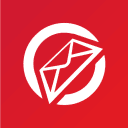
В этой статье описаны различные методы преобразования сообщений и контактов IncrediMail в Outlook и другие почтовые клиенты.. Способы автоматической конвертации, не требующие специальных навыков, и несколько более сложные ручные способы. Он также указывает, где IncredMail хранит свои данные., в каких форматах, и как вы можете находить и извлекать сообщения электронной почты и контакты, а также форматы, в которые могут быть преобразованы данные IncrediMail..
Содержание этой инструкции:
метод 1: Миграция с помощью IncrediMail в Outlook Transfer Tool
Дополнительные советы
метод 2: Экспорт IncrediMail в Outlook вручную
Различные данные IncrediMail версии магазина в различных форматах. Важно, чтобы проверить, какую версию IncrediMail вы используете, прежде чем продолжить с преобразованием. Ниже вы можете скачать конвертер, который соответствует версии данных IncrediMail, которые вы хотите преобразовать.
- Если вы используете IncrediMail 2.0 – скачать этот конвертер
- Если вы используете IncrediMail 2.5 – скачать этот конвертер
- Если вы использовали IncrediMail 2.0 перед, но теперь с помощью Incredimail 2.5 – загрузить оба конверторы и использовать их по одному.

Быстрый гид о том, как работает инструмент «Невероятный инструмент передачи Outlook»
- Запустить невероятное время.
- Укажите исходную папку, содержащую магазин сообщений невероятной.
- Нажмите кнопку «Сканировать папку», чтобы найти вложения на невероятной.
- Нажмите кнопку Сохранить PST и укажите местоположение, чтобы сохранить файл PST.
- Откройте Outlook и наслаждайтесь сообщениями невероятной.
метод 1: Миграция с помощью IncrediMail в Outlook Transfer Tool
Пожалуйста, обратите внимание, что Microsoft Outlook должен быть установлен на вашем компьютере во время экспорта данных, с IncrediMail to Outlook Transfer инструмент требует, чтобы он преобразовывал электронные письма IncrediMail в PST формат файла на жестком диске или непосредственно на Outlook профиль. Копия IncrediMail в той же системе не является обязательным, и все, что вам нужно, это ITS Message Store папка, где IncrediMail хранит свои сообщения, который даже может быть скопирована из другого PC. Подробнее об этом и других аспектах работы IncrediMail to Outlook Transfer Программное обеспечение приведены ниже.
Миграция из IncrediMail 2.5 в Outlook PST формат
IncrediMail to Outlook Transfer Программное обеспечение позволяет сохранять сообщения в автономном PST формат файла и непосредственно в Outlook profile. Microsoft Outlook должен быть установлен локально в той же системе. Если у вас есть версия Outlook нажмите кнопку для запуска 2013 или 2003 рекомендуется обновить его до версии Outlook автономной.
Шаг 1: Загрузите и установите инструмент IncrediMail Transfer
Скачать и установить последнюю версию IncrediMail to Outlook Transfer Утилита на вашем PC. Процесс установки занимает меньше минуты на типичных системах.
* - Незарегистрированная версия конвертирует ограниченное количество сообщенийШаг 2: Пробег IncrediMail to Outlook Transfer инструмент.
Программа установки программного обеспечения создает два ярлыка: один для 32-bit Outlook и еще один для 64-bit Outlook издание. Используйте правильный ярлык.

Шаг 3: Укажите исходную папку
Проверьте, если папка Источник правильно выбирать. Если не, указать местоположение исходных файлов вручную: нажмите на "..." (Browse) и перейдите к Message Store папка, содержащая ваши IncrediMail Файлы и вложения (видеть "Выбор файлов и папок"Глава для получения дополнительной информации). Вы также можете использовать File > Open Меню сделать то же самое.
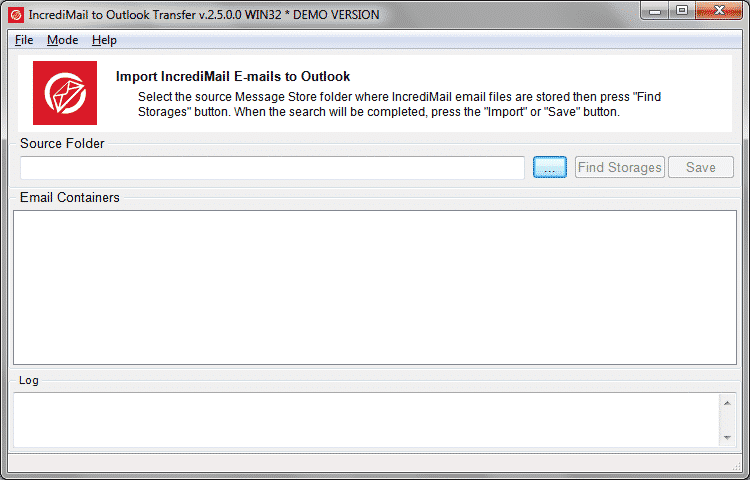
Шаг 4: Сканировать исходную папку
После того как вы выбрали папку, и его имя появилось в Source Folder поле, нажмите на "Scan Folder"Или использовать File > Scan Folder Команда для запуска поиска IncrediMail файлы сообщений (*.iml) в указанной папке. Имена вашей электронной почты файлы будут заполнить список, занимающий среднюю часть окна программы.
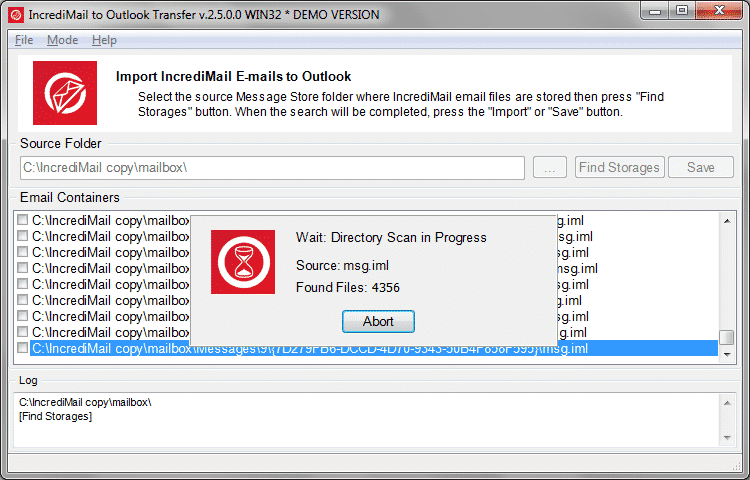
Шаг 5: Начать конвертацию IncrediMail
Для начала импортирования IncrediMail Сообщения в PST файл, нажмите "Save PSTКнопка ". Диалог придет и попросит вас папку на вашем жестком диске, который вы хотите сохранить ваши сообщения. Подтвердите свой выбор и ждать, пока программа закончит преобразование.
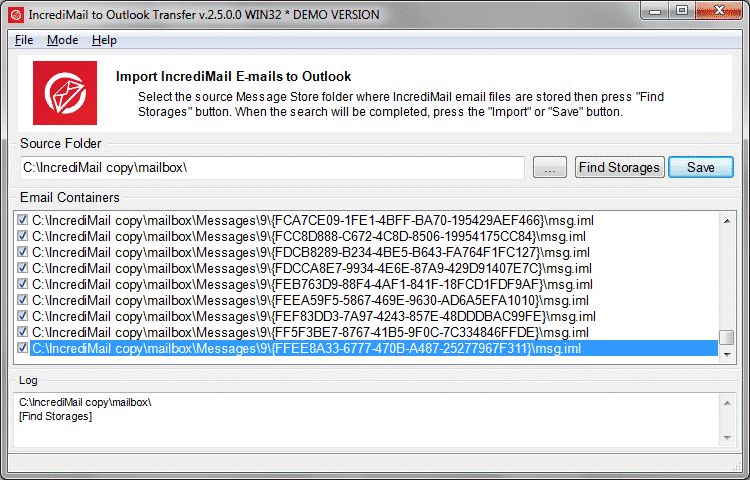
Если вам необходимо преобразовать IncrediMail сообщения непосредственно MS Outlook profile, использовать меню "Mode«изменить режим, который позволяет импортировать сообщения электронной почты в Outlook. Затем нажмите "ImportКнопка ". Диалоговое окно, выбрать Outlook Папка для импорта электронных писем в.
Подробная информация о деталях, обрабатываемых показаны в окне журнала в нижней части окна.
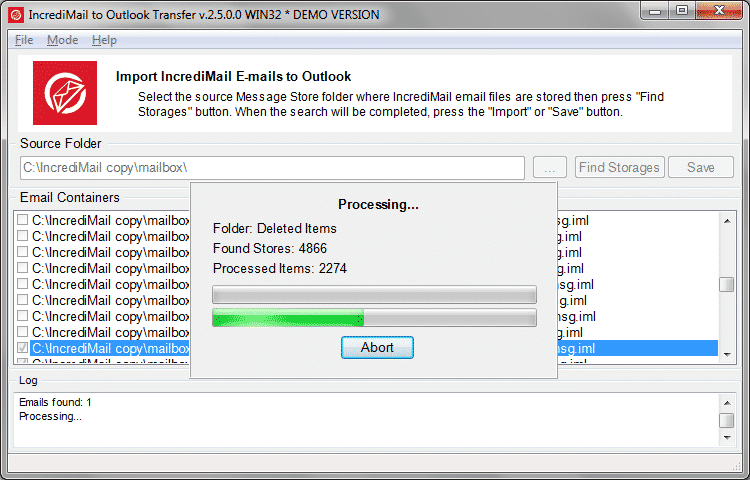
После того, как процесс завершен, запуск Outlook найти свои сообщения. Полученную PST Файл может быть немедленно скопированы на другой системе и загружаются Microsoft Outlook.
Вы можете открыть один PST файл, который был сохранен в указанной папке с помощью Outlook меню File > Open & Export > Outlook Data File…
Примечание: программа создает простую структуру папок, он помещает все папки на том же уровне. После преобразования вы должны организовать папки (двигаться друг к другу) В Outlook Вручную.
Преобразование из IncrediMail 2.0 в Outlook PST file
Программное обеспечение для преобразования электронной почты предлагает полностью автоматизацию процесса передачи данных и требует от пользователя выполнения всего нескольких простых действий.. Для начала IncrediMail для Outlook Процесс миграции, выполните следующие действия…
Шаг 1: Загрузите и установите конвертер IncrediMail.
Скачать и установить последнюю версию IncrediMail to Outlook Converter на компьютере, содержащий копию IncrediMail. Обратите внимание, что вам также понадобится копия Outlook установлен на том же компьютере, чтобы выполнить прямой IncrediMail для Outlook преобразование. Если IncrediMail не установлен на этой системе, скопировать файлы источника данных от мест (в исходной системе) указанный в этой главе с использованием любых удобных средств (ЛВС, USB диск, карты памяти, и т.д.) в любую папку на жестком диске.
Шаг 2: Запустите конвертер IncrediMail в Outlook
Пробег IncrediMail для Outlook преобразования программного обеспечения. Используйте правильный ярлык – 32-bit для 32-bit Outlook издание и 64-bit для Outlook из 64-bit издание.

Шаг 3: Укажите исходную папку
Программа будет пытаться обнаружить местонахождение источника IncrediMail файлы данных и крепления. Если это не произойдет, использовать "BrowseКнопка "для перемещения и выберите соответствующие папки на жестком диске.
Программа покажет список доступных папок в левой панели. Оставьте выбор по умолчанию нетронутыми, чтобы преобразовать все или выберите нужные папки только для частичной передачи данных. (Вы можете щелкните правой кнопкой мыши на списке файлов, чтобы открыть всплывающее меню)
* Если вы хотели бы восстановить сообщения и вложения ранее удаленные в IncrediMail, проверить "Restore Deleted Emails"Вариант рядом с"ImportКнопка ".
* Если вы хотите сохранить импортированные письма на новой автономной PST файл, использовать "Save .PSTКнопка "указать свое местоположение и начать процесс.
Шаг 4: Начать миграцию IncrediMail в файл данных Outlook
Нажмите "Import"Начать импорт ваши сообщения. Новый диалог запросит у вас цели Outlook Папка, импортированные папки и сообщения будут сохранены в. Информация о обработанных элементов показано в окне журнала.
После завершения, Вы можете начать Outlook и организовать вновь импортированы IncrediMail папки и сообщения электронной почты.
* – Опция доступна только для инструмента, который работает с IncrediMail 2.0 файлы данных.
Извлечение IncrediMail Сообщения в EML файлы:
Помимо передачи сообщений от IncrediMail для Outlook, IncrediMail инструмент электронной почты преобразователь может сохранить их в наборе EML файлы на жестком диске пользователя. Чтобы преобразовать сообщения IncrediMail в формат EML, выполните следующие действия:
Шаг 1: Загрузите и установите инструмент преобразования IncrediMail.
Скачать и установить специальную версию IncrediMail инструмент преобразования на компьютере, содержащем копию IncrediMail хранилище сообщений. Обратите внимание, что Майкрософт Outlook не требуется для преобразования в формат EML.
Если IncrediMail не установлен на этой системе, скопировать файлы данных от мест (в исходной системе) указано в первой главе, используя любые удобные средства (ЛВС, USB диск, карты памяти, и т.д.) в любую папку на жестком диске.
Шаг 2: Пробег IncrediMail для Outlook инструмент преобразования
Файл установки создает 32-битные и 64-битные ярлыки. Чтобы преобразовать сообщения IncrediMail в файлы EML, вы можете запустить любую версию конвертера IncrediMail.. Зависимость применяется только к архитектуре вашей версии ОС.
Шаг 3: Укажите исходную папку
Программа будет пытаться обнаружить местонахождение источника IncrediMail файлы данных и крепления. Если это не произойдет, использовать "Browse"Кнопки для перемещения и выбора соответствующие папки на жестком диске.
Программа покажет список доступных папок на левой панели. Оставьте выбор по умолчанию нетронутым, чтобы преобразовать все, или выберите необходимые папки, чтобы преобразовать incredimail только для частичной передачи данных..
Если вы хотели бы восстановить сообщения и вложения ранее удаленные в IncrediMail, проверить "Restore Deleted Emails"Вариант рядом с"ImportКнопка ". Эта опция доступна только для инструмента, который работает с IncrediMail 2.0 файлы данных.
Шаг 4: Нажмите кнопку Сохранить EML
Нажмите "Save .EMLКнопка ", чтобы открыть диалоговое окно и укажите папку на жестком диске для сохранения экспортируемых данных. Подтвердите свой выбор, чтобы начать процесс миграции электронной почты. Программа создаст папку для каждого IncrediMail файл, он преобразует.
Экспорт EML файлы могут быть импортированы непосредственно в любой электронный приложения, поддерживающего его, в том числе Outlook Express, The Bat!, Thunderbird, Apple Mail, Windows Mail, Live Mail и другие.
Преобразование файла резервной копии IncrediMail в Outlook
глоссарий:
- хранилище сообщений – каталог на жестком диске, содержащем базы данных IncrediMail, сообщения и вложения;
- ИБК – расширение файла (*.ИБК) дублирующего файла данных IncrediMail созданной программы IncrediBackup;
- Тихоокеанское стандартное время – расширение файла (*.Тихоокеанское стандартное время) из файла данных Outlook. Microsoft Outlook хранит все данные в нем;
- ZIP – расширение файла (*.застежка-молния) архива WinZIP.
Шаг 1: Получение исходных файлов IncrediMail
- Создание резервной копии файла с помощью IncrediBackup инструмент, если у вас его нет.
- Переименовать * .ibk (резервное копирование IncrediMail) Файл иметь ZIP расширение.
(перед: “2020-03-08- IncrediBackup – john.doe@verizon.net.ibk”
после: “2020-03-08- IncrediBackup – john.doe@verizon.net.ibk.zip”)
- Распаковать все из ZIP файла.
Шаг 2: Импорт сообщений IncrediMail в Microsoft Outlook
- Скачать, установить и запустить IncrediMail to Outlook Transfer программное обеспечение.
* - Незарегистрированная версия конвертирует ограниченное количество сообщений - Нажмите "Режим»В верхнем меню и включить«Сохранить в PST файл"Вариант (активен по умолчанию).
- Нажмите "Опции»В верхнем меню и нажмите кнопку»Целевая папка Outlook»Нажмите кнопку«Верх Outlook, папок», Чтобы включить эту опцию.
- Нажмите кнопку Обзор, «...» и выберите папку с именем «хранилище сообщений«, Который находится внутри распакованных папки резервного копирования. ( пример пути С:\Документы Identities идентификация хранилище сообщений )
- Нажмите "Папка сканированияКнопка»и ждать окончания сканирования.
- Нажмите "Сохранить PSTКнопка ".
- Программа откроет «Сохранить как»Диалог, в котором вы можете выбрать путь для сохранения файла данных Outlook. Вы можете оставить выбор по умолчанию и нажмите кнопку «СохранитьКнопка ".
- Дождитесь окончания преобразования затем открыть созданный файл PST в Microsoft Outlook.
- Пробег Microsoft Outlook и нажмите кнопку меню Файл > Открыто > Откройте файл данных Outlook..., выберите Тихоокеанское стандартное время Открытие файла и подтвердите.
Пожалуйста, продолжайте читать, если вам нужна подробная инструкция о том, как импортировать или конвертировать сообщения IncrediMail..
Дополнительный совет 1: Выбор файлов и папок
Самый простой способ получить исходные файлы для преобразования
Вторая часть этой главы описывает технические аспекты нахождения IncrediMail Сообщения местоположения магазина. Если возникают технические трудности, вы можете использовать следующий метод:
- Запустить программу IncrediBackup (IncrediMail программное обеспечение резервного копирования данных).
- Создать резервную копию IncrediMail идентичности, который вы хотели бы конвертировать с помощью нашего программного обеспечения.
- Переименовать файл резервной копии * .ibk файл имеет расширение ZIP.
- Извлеките содержимое резервной ZIP файла.
- Используйте патч к хранилище сообщений каталог в извлеченном резервном копировании в качестве исходной папки для нашего программного обеспечения.
Нажмите здесь, чтобы пропустить техническую часть о IncrediMail файлов данных местоположения.
Для тех, кто знаком с Идентичностью
Каждый преобразование данных или миграции операция начинается с определения местоположения источника данных. В некоторых случаях, это простой и простой задачей - данные хранятся в одной подпапке папки установки программы или базы данных, которые могут быть легко идентифицированы и открыта для извлечения данных. Однако, вещи не всегда работают так, как мы хотим. Разработчики программного обеспечения клиента электронной почты, вольно или невольно, создавать сложные структуры данных, децентрализации хранилищ данных и превратить начальный сбор исходных файлов в кропотливой, если возможно, стараться.
Как правило ключевых, Наши программы автоматически определить местоположение исходных файлов, и вам не придется беспокоиться об этом. Однако, некоторые ситуации требуют, чтобы сделать это вручную - например, если исходные файлы были скопированы на компьютер, где никогда не был установлен соответствующий приложение электронной почты; или если несколько удостоверений / профили пользователей запутать программу и требует участия пользователя.
Это говорит, мы рекомендуем использовать функцию автоматического, а затем приступить к ручной выбор папки, в случае оно не для одной из причин, описанных выше.
Папка по умолчанию для IncrediMail 2.x файлы данных:
C:\Users\[Username]\AppData\Local\IM\Identities\[Identity_ID]\Message Store\
Вложения хранятся в папке:
C:\Users\[Username]\AppData\Local\IM\Identities\[Identity_ID]\Message Store\Attachments\
ГДЕ:
[Имя пользователя] – Является ли ваше имя пользователя в системе
[Identity_ID] - связка случайных символов, связанных с IncrediMail идентичности
ВАЖНО: Применение данных папка, как правило, скрыта система. Если вы хотите, чтобы открыть его, вам может потребоваться настроить файлов Проводник, чтобы показать скрытое содержание. В качестве альтернативы вы можете ввести %ЛОКАЛЬНЫЕ ПРИЛОЖЕНИЯ% в поле адреса Проводника файлов, как это показано на рисунке:
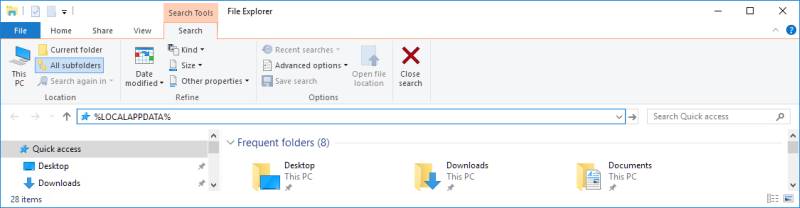
Дополнительный совет 2: Выход IncrediMail Полностью
Вы должны выйти из IncrediMail до начала преобразования, иначе исходная база данных и другие файлы останутся открытыми и заблокированными IncrediMail.. Это может привести к проблеме нарушения прав доступа. Это не достаточно щелкнуть знак Х в правом верхнем углу приложения электронной почты, чтобы полностью выйти из IncrediMail. Вы должны щелкнуть правой кнопкой мыши по значку IncrediMail в трее и выбрать «Выход» в появившемся всплывающем меню.. Только после этого вы сможете конвертировать электронные письма IncrediMail без перерывов..
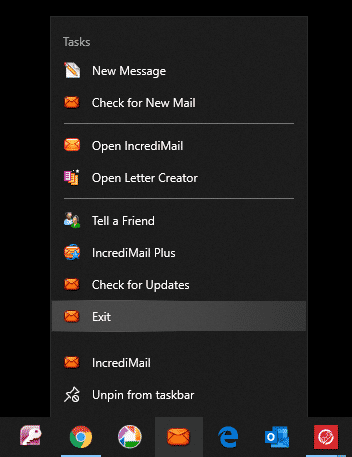
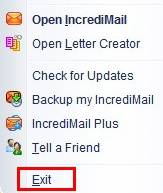
метод 2: Экспорт IncrediMail в Outlook вручную
Этот ручной метод экспорта IncrediMail в Outlook позволяет вам переходить с одного почтового клиента на другой, используя довольно простой (хотя и занимает много времени) процедура. Вот как это можно сделать, шаг за шагом:
Шаг 1: Экспорт писем из IncrediMail в формат EML
IncrediMail несколько ограничен в возможностях экспорта, но вы все еще можете извлекать электронные письма IncrediMail в формат EML. Формат файла EML является общепринятым способом хранения сообщений электронной почты., многие почтовые клиенты могут открывать этот формат.
Вот то, что вам нужно сделать,.
-
- Запустите IncrediMail как обычно.
- Нажмите на почтовый ящик (личность) вы хотите экспортировать, и папка (Например, Входящие).
- Выберите электронные письма в списке, которые вы хотите экспортировать. Вы можете использовать Ctrl + A, чтобы выбрать все электронные письма, или удерживать клавиши Shift или Ctrl, чтобы выбрать несколько сообщений..
- Откройте файл > Меню «Сохранить как». Это откроет диалоговое окно «Сохранить как»..
- Укажите имя файла для экспортируемых сообщений и убедитесь, что формат назначения установлен на «eml»..
- Нажмите кнопку «Сохранить».
Эта процедура восстановит электронные письма IncrediMail и сохранит их в предоставленных файлах EML..
Шаг 2: Импорт EML в Outlook,
Теперь, вы просто добавляете полученный файл EML, полученный на первом этапе этого метода, в Outlook. У вас есть два способа сделать это: ля) перетащите файл EML в окно Outlook, или Б) сделать Outlook способом открытия EML по умолчанию. Давайте посмотрим оба.
Использование метода перетаскивания для переноса IncrediMail в Outlook
Этот метод требует, чтобы на вашем компьютере была установлена настольная версия Microsoft Outlook., но он должен работать с Outlook любой современной версии: Outlook 2010, 2016, 2019.
-
- Запустите Outlook на настольном компьютере..
- В Outlook, создать новую папку. Эта папка будет содержать импортированные электронные письма из IncrediMail..
- Откройте папку, в которой вы сохранили файл EML, экспортированный из IncrediMail..
- Используйте мышь, чтобы перетащить файл EML в окно Outlook., затем перетащите файл в нужную папку.
Это заставит Outlook загрузить содержимое файла EML и добавить содержащиеся в нем сообщения электронной почты в папку Outlook..
разумеется, если у вас есть несколько файлов, перетаскивание их по одному в Outlook — это слишком много ручной работы. Однако, если вам нужно только импортировать столько писем из IncrediMail в Outlook, метод перетаскивания очень выполним.
Сделать Outlook клиентом по умолчанию для открытия файлов EML
Другой способ импортировать IncrediMail EML в Outlook — назначить этот тип файла для MS Outlook, чтобы программное обеспечение открывало такие файлы по умолчанию.. Обратите внимание, что начиная с версии 2010, Outlook автоматически открывает файлы EML, когда вы нажимаете на них, поэтому вам нужно сделать это только в том случае, если вы используете более старые версии Outlook.
Вот как сделать Outlook 2003 или 2007 приложение по умолчанию для открытия файлов EML:
Откройте диалоговое окно настроек приложения по умолчанию.. То, как вы это сделаете, зависит от операционной системы Windows.:
-
- В Windows 7: Открыто Начало меню, выберите Программа по умолчанию, выберите Свяжите тип файла или протокол с программой.
- В Windows 8: Открыто Начало меню, затем введите: Программы по умолчанию, выберите Свяжите тип файла или протокол с программой
- В Windows 10: Открыто Начало меню, выберите «Настройки > Программы > Приложения по умолчанию > Выберите приложения по умолчанию по типу файла».
-
- В окне сопоставления типов файлов, найдите расширение EML и щелкните по нему.
- Нажмите кнопку «Изменить программу» над списком.
- Во всплывающем окне, выберите Outlook как способ открытия этих файлов.
Теперь, вы можете просто щелкнуть файлы EML, экспортированные из IncrediMail, и Outlook автоматически откроет их.
Заключение о ручном методе преобразования IncrediMail в Outlook
Будучи простым, ручной метод требует выполнения определенных шагов, прежде чем вы сможете применить метод. Также, не рекомендуется вручную выполнять перенос IncrediMail в Outlook, если у вас есть тысячи электронных писем, структурированных в иерархию папок..
Конечно, есть лучше (и автоматический) способы выполнить экспорт IncrediMail в Outlook.
Часто задаваемые вопросы
Где IncrediMail хранит электронные письма?
Обычно, Программное обеспечение IncrediMail хранит почтовые ящики по такому пути:
С:\Users %Имя%\AppDataLocalIM
Где, %Имя% — это ваше имя пользователя, под которым вы входите в операционную систему.. На этом пути, есть подпапки. Эти подпапки являются местоположением файла данных IncrediMail..
Расположение файла данных IncrediMail
Обратите внимание, что сообщения и вложения хранятся в другой подпапки:
Папка по умолчанию для файлов 2.x данных IncrediMail является:
С:\Люди \%Имя%\AppData Local IM Identities [Identity_ID]\Магазин сообщений
Вложения хранятся в этой подпапке:
С:\Люди \%Имя%\AppData Local IM Identities [Identity_ID]\Message Store\Attachments\
Здесь Identity_ID представляет собой набор случайных символов, назначенных учетной записи IncrediMail..
Как экспортировать контакты из IncrediMail?
Экспорт контактов из IncrediMail в Outlook является естественной частью миграции IncrediMail.. Вы можете экспортировать их вручную в CSV, или используйте инструмент автоматического экспорта контактов IncrediMail.
Чтобы вручную экспортировать контакты из IncrediMail, выполните следующие действия:
-
- Запустить IncrediMail.
- Откройте «Файл > Импорт и экспорт» и выберите пункт «Экспорт контактов»..
- Введите имя целевого CSV-файла и нажмите «Сохранить»..
Тогда, вы можете импортировать этот файл CSV в Outlook и, следовательно, перенести свой контакт в Outlook.
Второй способ сделать это — использовать наш бесплатный автоматический инструмент.
Могу ли я экспортировать IncrediMail в PST?
Да. С нашим автоматическим конвертером IncrediMail в Outlook вы можете получать электронные письма из IncrediMail в PST.. Программа работает в двух режимах конвертации IncrediMail.: прямой импорт в Outlook или сохранение в отдельный файл Outlook PST. Так, если вы хотите импортировать из IncrediMail в PST, просто выберите этот режим экспорта в программе IncrediMail to Outlook Transfer.
Какая лучшая замена IncrediMail?
Безусловно, Microsoft Outlook сочетает в себе мощную и богатую функциональность с простотой и понятностью пользовательского интерфейса.. Если вам удастся перейти с IncrediMail на Outlook, вы найдете этот почтовый клиент абсолютно удобным и гостеприимным. А чтобы упростить процесс миграции, вы можете использовать наш инструмент миграции IncrediMail..
Читать далее:
- Как передать IncrediMail контакты с Outlook
- Преобразование электронной почты IncrediMail в Thunderbird
- Как перенести письма из Thunderbird в Outlook,
- Как перенести файлы EML в Outlook
- Как импортировать Windows Live Mail в Outlook,
- Как экспортировать электронную почту Gmail в PST
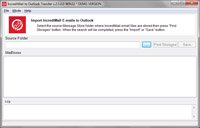
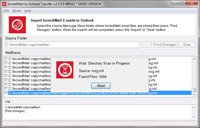
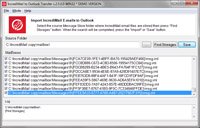








Привет, Я из Перу, Можете ли вы стать невероятным для PST?